
Det är möjligt att vid ett visst ögonblick vi vill veta vad som är den processor som vi har installerat på vår Windows-dator. Antingen av enkel nyfikenhet, för att kunna veta det, eller för att vi vill uppdatera det och använda en mer kraftfull i den. Oavsett orsaken är det viktigt att känna till processorn vi har installerat. Och det goda är att det är något vi kan räkna ut utan alltför mycket besvär.
Vi har flera sätt att ta reda på, som vi kommer att visa dig nästa. På det här sättet, oavsett anledningen till att du vill veta, kommer du att kunna upptäcka på ett mycket enkelt sätt det vi har på datorn. Redo att lära dig mer om dessa metoder?
Varför är det bra att känna till den processor vi har?
Anledningarna till att en användare kan behöva känna till denna information kan vara många. Men det är något som alltid är bra att veta, eftersom det är en del information som vi förmodligen kommer att behöva i några ögonblick. En av de första anledningarna är att veta om dess prestanda är tillräcklig. Genom att känna till den processor vi har kan vi avgöra om den fungerar bra, som den borde, förutom att kunna jämföra den med andra som finns på marknaden idag.
Det är också en viktig sak att veta om det finns ett problem med det.. Eftersom det här sättet kan vi leta efter lösningar eller hjälpa mer exakt. Om vi har den specifika processormodellen på vår Windows-dator är chansen att hitta en metod för att lösa den större.

Det mest normala är att processorerna är från Intel. Företaget är den ledande leverantören av processorer för Windows-datorer, så det är alltid lätt att veta. Det spelar ingen roll om de är stationära eller bärbara. Även om vi då måste veta vilken generation den tillhör, och inom den hittar vi olika alternativ. Så det finns flera aspekter i detta avseende som vi måste ta hänsyn till.
sedan Vi visar hur vi har för att enkelt känna till processorn som vi använder på vår dator. Det är viktig information som kan nås på olika sätt. Redo att lära dig mer om dessa metoder?
Hur vet jag vilken processor jag har
Som vi har sagt dig, vi hittar flera metoder för att känna till processorn vad finns på vår dator. Så vi kommer att prata om var och en av dem nedan, så att du kan använda den som är mest bekväm för dig.
Kontroll av panel
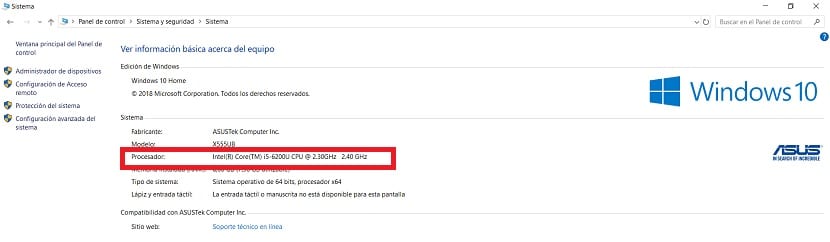
Det första sättet att ta reda på är något som vi kan använda i alla versioner av Windows utan problem. Vi måste använda kontrollpanelen på din dator för att komma åt denna information. Beroende på vilken version av operativsystemet du har kommer vägen till åtkomst att vara annorlunda. Men vi måste gå in i kontrollpanelen.
Inom det måste vi gå till systemmappen. När vi är inne i den ändrar vi vyn till ikoner, vilket vi normalt kan göra i det övre högra hörnet. Vi måste sedan gå till systemikonen. Inom detta avsnitt måste vi titta på hårdvaran. Där kommer vi att se ett avsnitt som heter processor, vilket är det som intresserar oss.
I detta processoravsnitt får vi data om det. Vi ska hitta processorns märke, modell och hastighet där, vilket vi kommer att kunna se tydligt. Dessutom visas vanligtvis dess arkitektur. Så vi har mycket information om det på ett enkelt sätt.
Program
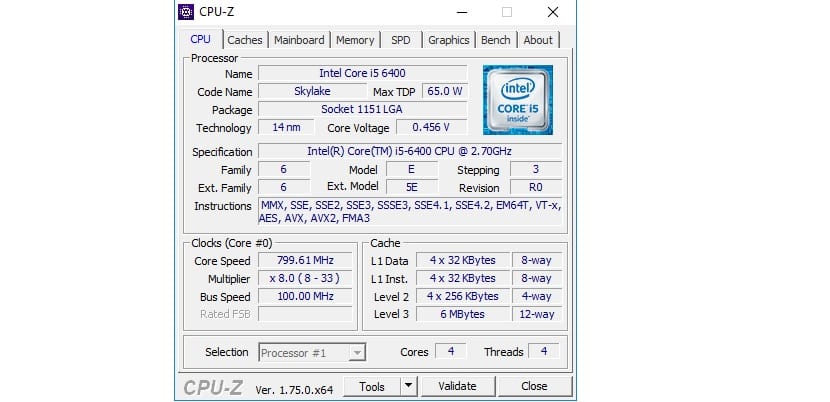
Ett andra sätt att känna till processorn vi har på vår Windows-dator är att använda någon specifik programvara för det. Denna typ av program kan vara mycket användbar, eftersom de förutom att visa den specifika modellen vi har kan ge oss mycket information om dess funktion. Något som alltid är bra att veta.
Vi har en hel del alternativ i detta avseende, även om en av de som fungerar bäst i denna mening är CPU-Z. Det är ett program som ger oss en stor mängd information om vår processor. Du kan ladda ner den på den här länken.